Överför filer via QR-koder med scansfer

Det verkar som om jag ständigt söker efter filer som synkroniserar filer för min Android-telefon. Senast checkade jag ut DroidCloud, en app som lade till CloudApp-funktionalitet till Android. Medan det här var en bra lösning fortsatte jag att leta och hittade mig till Scansfer, en app som låter dig skicka och ta emot filer med QR-koder.
Scansfer är en enkel app som låter dig överföra filer på tre sätt: Telefon till dator, telefon till telefon och dator till telefon.
Använda Scansfer
Det första som ska noteras är att du inte behöver ett Scansfer-konto om du använder telefonen till telefonen eller datorn till telefonfunktioner (datorn betyder i detta fall vilken typ av dator som helst). Appen genererar helt enkelt en QR-kod som du sedan skannar med en streckkodssökningsapp.
Jag rekommenderar streckkodsläsare. Google Goggles är en annan anständig app för detta ändamål.
Men om du vill skicka filer från din telefon till din dator behöver du ett scansferkonto. Det här är så att du har en plats för att komma åt filerna du skickar.

Skanna mina filer
Överföring av filer
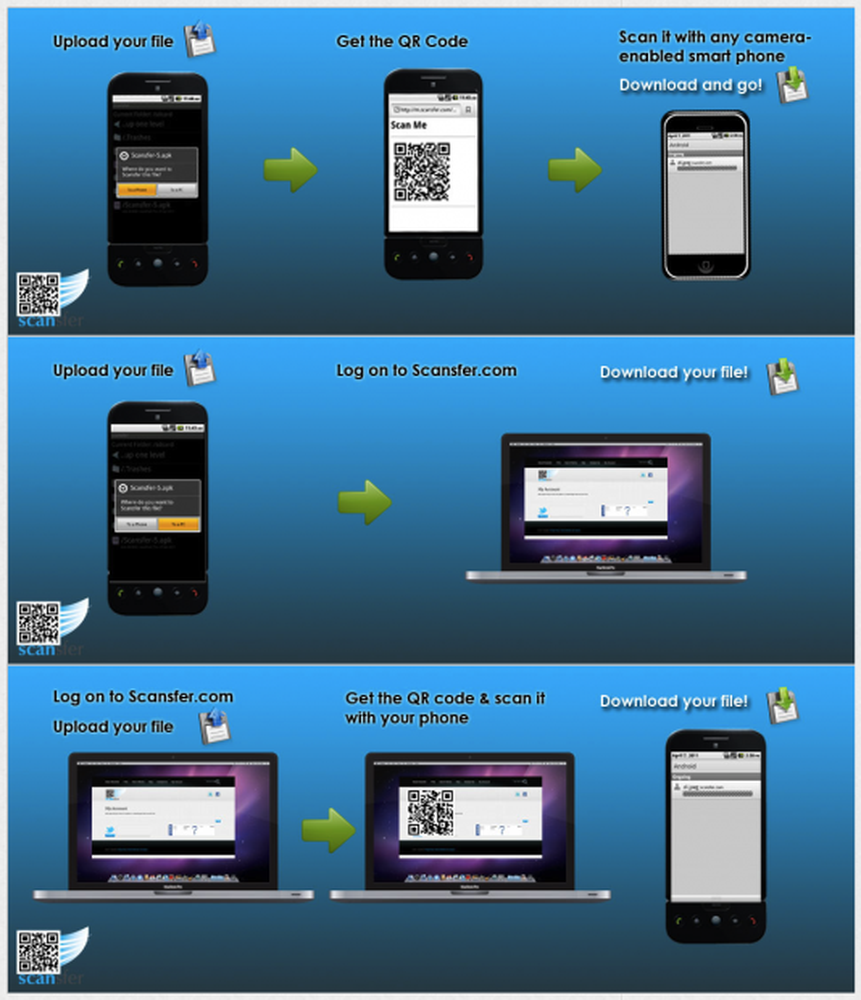
Hur det fungerar
Som du kan se från ovanstående bild är alla dessa funktioner ganska enkla.
För Telefon till Telefonöverföringar laddar du upp filen och en QR-kod genereras och visas på skärmen. Då kan någon annan telefon med en kamera skanna och ladda ner den filen.
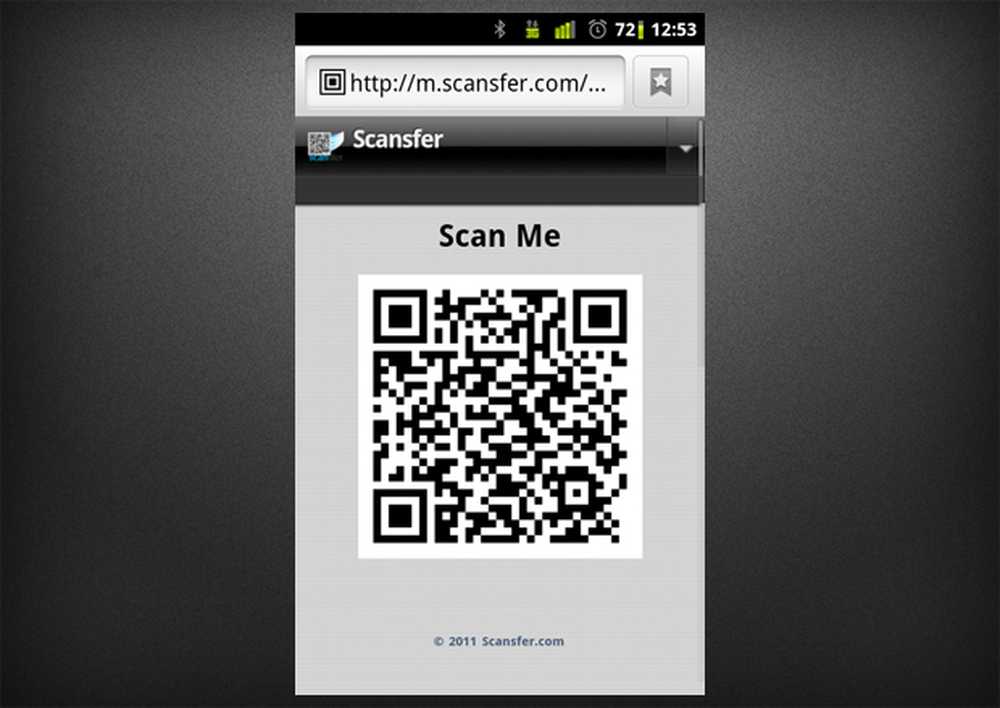
En genererad QR-kod
Du kan också länge trycka på QR-koden för att spara bildfilen och maila den till vem du vill.
För Telefon till PC väljer du helt enkelt den fil du vill skicka och väljer "Skicka till en dator." Se till att du är inloggad (du lägger till din inloggningsinfo genom att trycka på menyknappen, sedan "Konto") eftersom du inte kommer kunna skicka filen till en annan dator. Lyckligtvis om du inte är inloggad frågar Scansfer dig om din information.
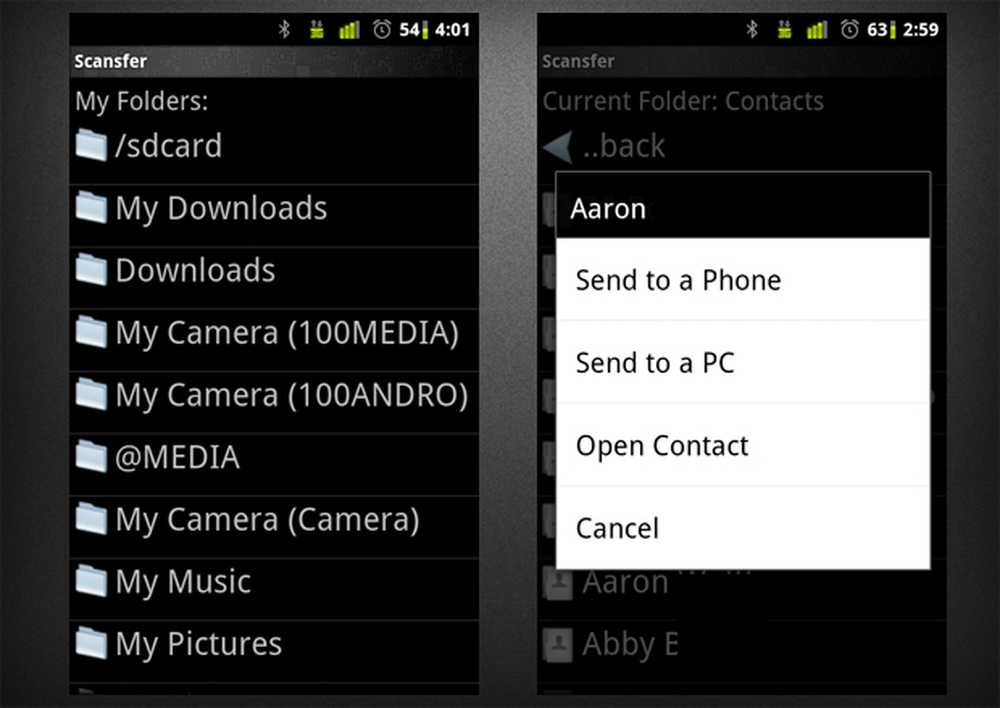
File Browser / Uploader
Scansfer har också en krok så att du kan skicka filer direkt från Android-menyn
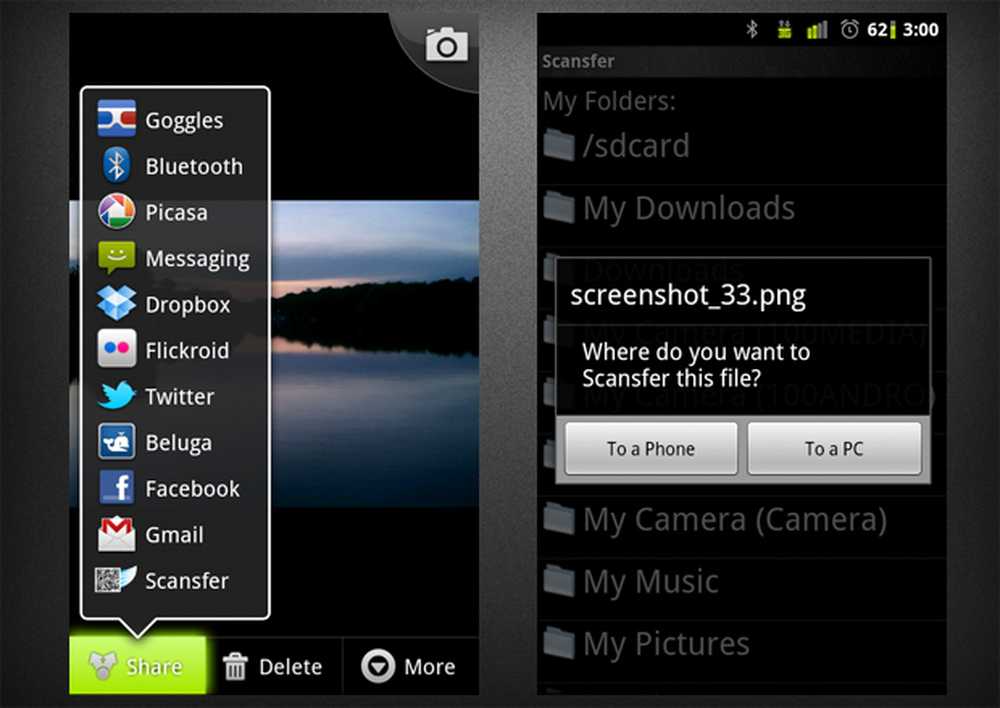
Dela knapp / uppladdning
När du har laddat upp filen, läggs den till på sidan "Mina filer" på scansfer.com och du har 15 minuter att ladda ner filen. Personligen känner jag mig 15 minuter är inte ett mycket stort fönster.
Slutligen, för PC till Telefon, går du till scansfer.com och laddar upp en fil under rubriken "Skanna en fil!". Scansfer laddar sedan upp din fil och producerar en QR-kod för att du ska skanna med din telefon. Återigen kan du också maila QR-koden; och igen har du bara 15 minuter att hämta filen.
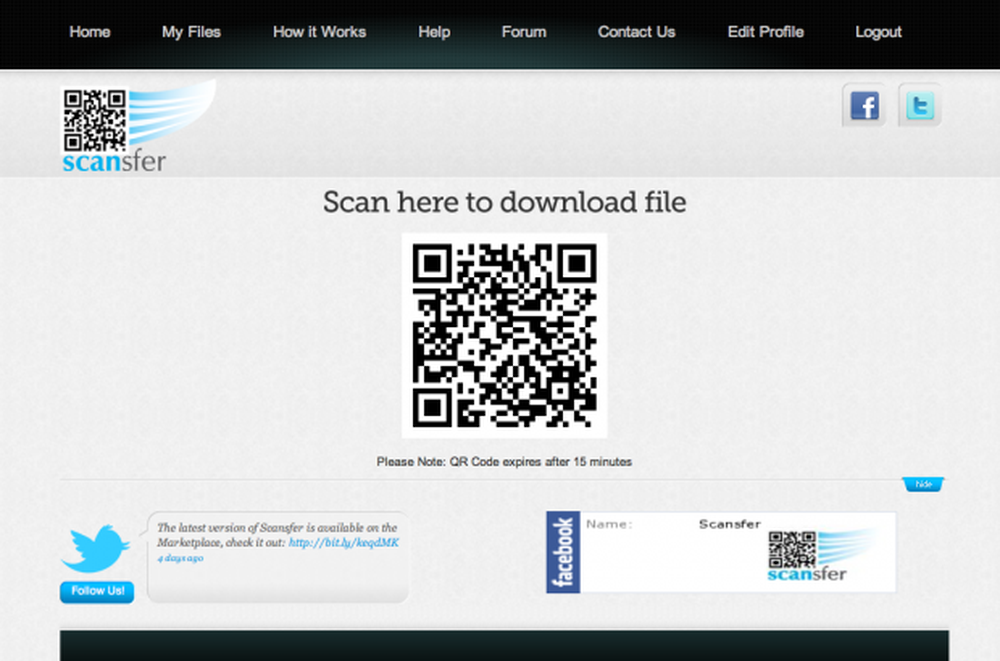
Webbaserad QR-kod
Intressant verkar uppladdaren bara vara tillgänglig på hemsidan.
Använda Scansfer
Att använda Scansfer är ganska snitt och torr. Du öppnar appen till den inbyggda filbläddraren, väljer en fil och överför den. Alla mappar är tillgängliga för dig, både på telefonen och på ditt SD-kort. Det innebär att du kan överföra filer, från bilder till PDF-filer till bokmärken. Du kan även överföra kontakter.
Det verkar att det finns en max uppladdningsstorlek på 5 MB. Inget ord om huruvida detta kommer att förändras i framtiden.
Det sätt som Scansfer hanterar bokmärken är ganska trevligt: de har en separat sektion med titeln "Mina bokmärken" som innehåller en textlänk till bokmärket. Lyckligtvis, eftersom länkar inte tar upp något utrymme, det finns ingen tidsbegränsning på bokmärken. Tyvärr finns det inget sätt att skicka bokmärken från PC till Telefon, bara Telefon till PC och Telefon till Telefon. För Telefon till Telefon frågar Scansfer först användaren om han eller hon vill omdirigeras till webbplatsen, vilket är en bra liten säkerhetsåtgärd!
Jag skulle vilja se en trevligare design i filbläddraren - medan den är funktionell, är den inte så fin. Jag skulle också vilja se ett sätt att välja flera filer att ladda upp.
Det är trevligt att Scansfer integreras i Androids delningsmeny, eftersom om du har en föredragen filhanterare (t.ex. ASTRO File Manager) kan du använda det för att bläddra i filer, men använd fortfarande Scansfer för att dela / ladda upp dem.
Skanna på webben
Medan webgränssnittet inte är en del av Android-appen, är det integrerat i att använda appen. Den övergripande webbplatsen är väl utformad, men sidan My Files ser lite rusad ut och visar filerna kan utformas lite trevligare. Det här är lika enkelt som att använda några anpassade CSS till tabellen som visar filen.
Mitt största problem med Scansfer är att när du laddar upp en fil via webuppladdaren, behåller Scansfer inte filnamnet, utan gör det till en obetald fil. Även om detta inte hade några negativa effekter på bilder eller PDF-filer, reste det upp en textfil som jag försökte överföra. Android tilldelar namnet på sidan (dl.php) till namnet på den textfria filen, så jag kunde inte öppna den direkt från nedladdningsmenyn. När jag öppnade den via ASTRO File Manager, fanns det extra markering tillagd och filen var svår att läsa.
Slutsats
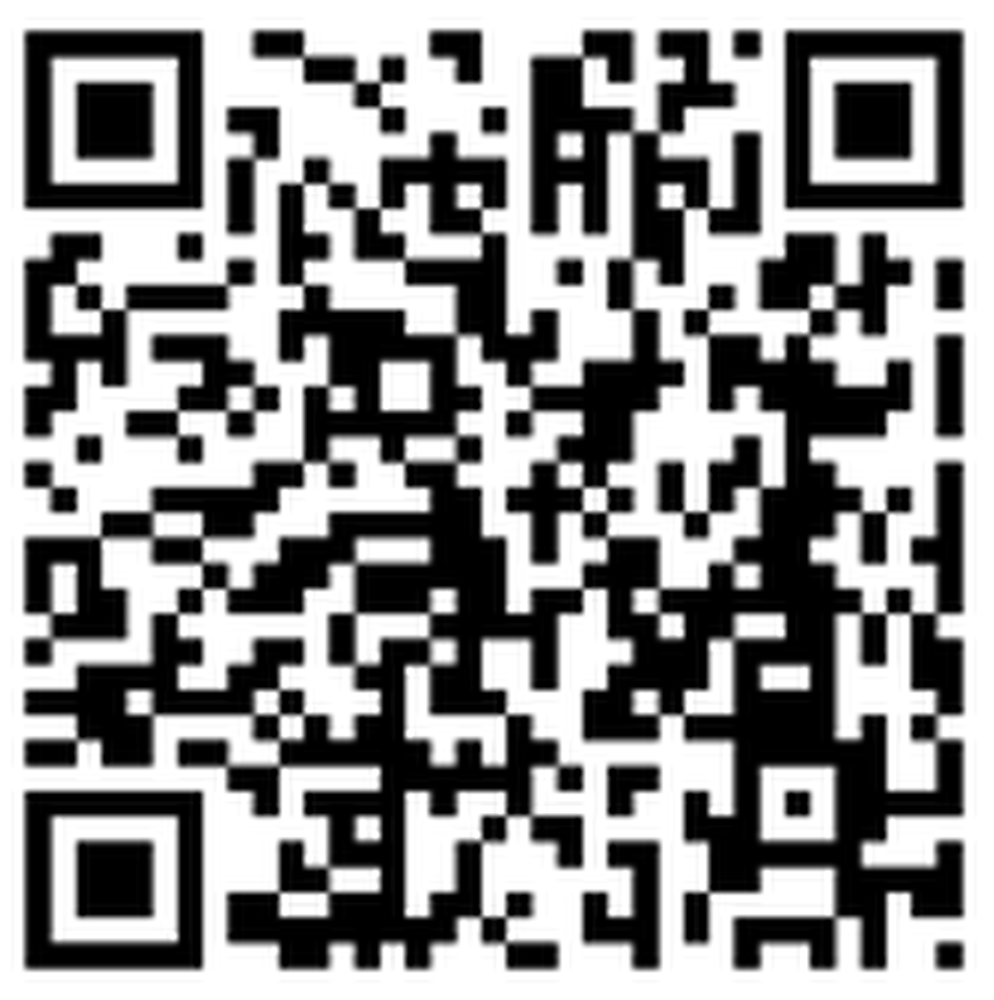
QR-kod
Vid användning av Scansfer trodde jag att det var en anständig lösning för överföring av filer och länkar, särskilt till datorn från en telefon. Men tidsgränsen för filer gör det svårt för mig att använda den som en fullständig filöverföringslösning. Om jag inte kommer att vara framför en dator inom 15 minuter efter att ha skickat en fil, är det verkligen ingen anledning att skicka filen alls. Att ladda upp en fil från en dator tar bort filnamnet helt och håller också en stor dämpare på att använda appen.
Men jag tror att med viss förfining kan detta vara ett mycket trevligt verktyg för filöverföring och delning och jag kommer definitivt att hålla ett öga på det för framtida iterationer.




